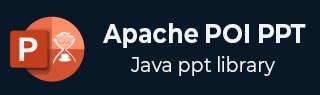
- Apache POI PPT Tutorial
- Apache POI PPT - Home
- Apache POI PPT - Overview
- Apache POI PPT - Java API Flavors
- Apache POI PPT - Installation
- Apache POI PPT - Classes & Methods
- Apache POI PPT - Presentation
- Apache POI PPT - Slide Layouts
- Apache POI PPT - Slide Management
- Apache POI PPT - Images
- Apache POI PPT - Creating Hyperlinks
- Apache POI PPT - Reading Shapes
- Apache POI PPT - Formatting Text
- Apache POI PPT - Merging
- Apache POI PPT - PPT to Image
- Apache POI PPT Resources
- Apache POI PPT - Quick Guide
- Apache POI PPT - Useful Resources
- Apache POI PPT - Discussion
Apache POI PPT - 幻灯片布局
在上一章中,您已经了解了如何创建空幻灯片以及如何向其中添加幻灯片。在本章中,您将学习如何获取可用幻灯片的列表,以及如何创建具有不同布局的幻灯片。
可用的幻灯片布局
PowerPoint 演示文稿具有幻灯片布局,您可以选择所需的布局来编辑幻灯片。首先,让我们找出所有可用幻灯片布局的列表。
有不同的幻灯片母版,每个幻灯片母版中都有多种幻灯片布局。
您可以使用XMLSlideShow类的getSlideMasters()方法获取幻灯片母版的列表。
您可以使用XSLFSlideMaster类的getSlideLayouts()方法从每个幻灯片母版获取幻灯片布局列表。
您可以使用XSLFSlideLayout类的getType()方法从布局对象获取幻灯片布局的名称。
注意- 所有这些类都属于org.poi.xslf.usermodel包。
下面给出的是获取 PPT 中可用幻灯片布局列表的完整程序 -
import java.io.IOException;
import org.apache.poi.xslf.usermodel.XMLSlideShow;
import org.apache.poi.xslf.usermodel.XSLFSlideLayout;
import org.apache.poi.xslf.usermodel.XSLFSlideMaster;
public class SlideLayouts {
public static void main(String args[]) throws IOException {
//create an empty presentation
XMLSlideShow ppt = new XMLSlideShow();
System.out.println("Available slide layouts:");
//getting the list of all slide masters
for(XSLFSlideMaster master : ppt.getSlideMasters()) {
//getting the list of the layouts in each slide master
for(XSLFSlideLayout layout : master.getSlideLayouts()) {
//getting the list of available slides
System.out.println(layout.getType());
}
}
}
}
将上述 Java 代码保存为SlideLayouts.java,然后从命令提示符编译并执行它,如下所示 -
$javac SlideLayouts.java $java SlideLayouts
它将编译并执行以生成以下输出 -
Available slide layouts: TITLE PIC_TX VERT_TX TWO_TX_TWO_OBJ BLANK VERT_TITLE_AND_TX TITLE_AND_CONTENT TITLE_ONLY SECTION_HEADER TWO_OBJ OBJ_TX
下面显示的是 MS-Office 360 2013 版提供的一些示例幻灯片布局。
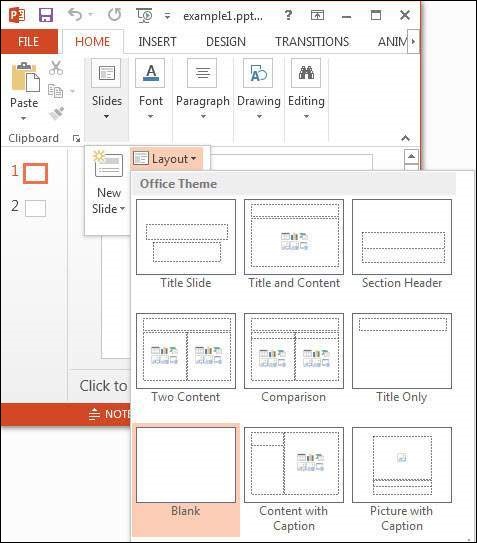
标题布局
让我们使用标题布局在 PPT 中创建幻灯片。请按照以下步骤操作 -
步骤 1 - 通过实例化XMLSlideShow类来创建一个空演示文稿,如下所示。
XMLSlideShow ppt = new XMLSlideShow();
步骤 2 - 使用getSlideMasters()方法获取幻灯片母版列表。此后,使用索引选择所需的幻灯片母版,如下所示。
XSLFSlideMaster slideMaster = ppt.getSlideMasters()[0];
这里我们获取默认的幻灯片母版,它位于幻灯片母版数组的第 0个位置。
步骤 3 - 使用XSLFSlideMaster类的getLayout()方法获取所需的布局。此方法接受一个参数,您必须在其中传递 SlideLayoutclass 的静态变量之一,它代表我们所需的布局。该类中有多个变量,其中每个变量代表一个幻灯片布局。
下面给出的代码片段显示了如何创建标题布局 -
XSLFSlideLayout titleLayout = slideMaster.getLayout(SlideLayout.TITLE);
步骤 4 - 通过传递幻灯片布局对象作为参数来创建新幻灯片。
XSLFSlide slide = ppt.createSlide(titleLayout);
步骤 5 - 使用XSLFSlide类的getPlaceholder()方法选择占位符。该方法接受一个整数参数。通过向其传递0,您将获得XSLFTextShape对象,使用它可以访问幻灯片的标题文本区域。使用 setText() 方法设置标题,如下所示。
XSLFTextShape title1 = slide.getPlaceholder(0);
//setting the title init
title1.setText("Tutorials point");
下面给出的是在演示文稿中创建带有标题布局的幻灯片的完整程序 -
import java.io.File;
import java.io.FileOutputStream;
import java.io.IOException;
import org.apache.poi.xslf.usermodel.SlideLayout;
import org.apache.poi.xslf.usermodel.XMLSlideShow;
import org.apache.poi.xslf.usermodel.XSLFSlide;
import org.apache.poi.xslf.usermodel.XSLFSlideLayout;
import org.apache.poi.xslf.usermodel.XSLFSlideMaster;
import org.apache.poi.xslf.usermodel.XSLFTextShape;
public class TitleLayout {
public static void main(String args[]) throws IOException {
//creating presentation
XMLSlideShow ppt = new XMLSlideShow();
//getting the slide master object
XSLFSlideMaster slideMaster = ppt.getSlideMasters().get(0);
//get the desired slide layout
XSLFSlideLayout titleLayout = slideMaster.getLayout(SlideLayout.TITLE);
//creating a slide with title layout
XSLFSlide slide1 = ppt.createSlide(titleLayout);
//selecting the place holder in it
XSLFTextShape title1 = slide1.getPlaceholder(0);
//setting the title init
title1.setText("Tutorials point");
//create a file object
File file = new File("F://Titlelayout.pptx");
FileOutputStream out = new FileOutputStream(file);
//save the changes in a PPt document
ppt.write(out);
System.out.println("slide cretated successfully");
out.close();
}
}
将上述 Java 代码保存为 TitleLayout.java,然后从命令提示符编译并执行它,如下所示 -
$javac TitleLayout.java $java TitleLayout
它将编译并执行以生成以下输出。
slide created successfully
带有新添加的标题布局幻灯片的 PPT 文档如下所示 -
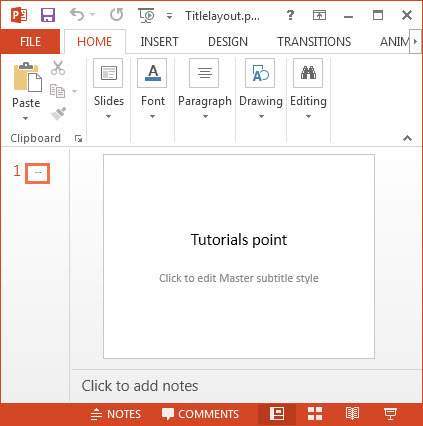
标题和内容布局
让我们使用标题和内容布局在 PPT 中创建幻灯片。请按照下面给出的步骤操作。
步骤 1 - 通过实例化XMLSlideShow类来创建一个空演示文稿,如下所示。
XMLSlideShow ppt = new XMLSlideShow();
步骤 2 - 使用getSlideMasters()方法获取幻灯片母版列表。使用索引选择所需的幻灯片母版,如下所示。
XSLFSlideMaster slideMaster = ppt.getSlideMasters()[0];
这里我们得到默认的幻灯片母版,它位于幻灯片母版数组的第 0 个位置。
步骤 3 - 使用XSLFSlideMaster类的getLayout()方法获取所需的布局。此方法接受一个参数,您必须在其中传递SlideLayout类的静态变量之一,该变量代表我们所需的布局。该类中有几个代表幻灯片布局的变量。
以下代码片段显示了如何创建标题和内容布局 -
XSLFSlideLayout contentlayout = slideMaster.getLayout(SlideLayout.TITLE_AND_CONTENT);
步骤 4 - 通过将幻灯片布局对象作为参数传递来创建新幻灯片。
XSLFSlide slide = ppt.createSlide(SlideLayout.TITLE_AND_CONTENT);
步骤 5 - 使用XSLFSlide类的getPlaceholder()方法选择占位符。该方法接受一个整数参数。通过向其传递1,您将获得XSLFTextShape对象,使用它您可以访问幻灯片的内容区域。使用 setText() 方法设置标题,如下所示。
XSLFTextShape title1 = slide1.getPlaceholder(1);
//setting the title init
title1.setText("Introduction");
步骤 6 - 使用XSLFTextShape类的clearText()方法清除幻灯片中的现有文本。
body.clearText();
步骤 7 - 使用addNewTextParagraph()方法添加新段落。现在使用addNewTextRun()方法向段落添加新的文本串。现在,在文本运行中,使用setText()方法添加文本,如下所示。
body.addNewTextParagraph().addNewTextRun().setText("this is my first slide body");
下面给出的是在演示文稿中创建带有标题布局的幻灯片的完整程序 -
import java.io.File;
import java.io.FileOutputStream;
import java.io.IOException;
import org.apache.poi.xslf.usermodel.SlideLayout;
import org.apache.poi.xslf.usermodel.XMLSlideShow;
import org.apache.poi.xslf.usermodel.XSLFSlide;
import org.apache.poi.xslf.usermodel.XSLFSlideLayout;
import org.apache.poi.xslf.usermodel.XSLFSlideMaster;
import org.apache.poi.xslf.usermodel.XSLFTextShape;
public class TitleAndBodyLayout {
public static void main(String args[]) throws IOException {
//creating presentation
XMLSlideShow ppt = new XMLSlideShow();
//getting the slide master object
XSLFSlideMaster slideMaster = ppt.getSlideMasters().get(0);
//select a layout from specified list
XSLFSlideLayout slidelayout = slideMaster.getLayout(SlideLayout.TITLE_AND_CONTENT);
//creating a slide with title and content layout
XSLFSlide slide = ppt.createSlide(slidelayout);
//selection of title place holder
XSLFTextShape title = slide.getPlaceholder(0);
//setting the title in it
title.setText("introduction");
//selection of body placeholder
XSLFTextShape body = slide.getPlaceholder(1);
//clear the existing text in the slide
body.clearText();
//adding new paragraph
body.addNewTextParagraph().addNewTextRun().setText("this is my first slide body");
//create a file object
File file = new File("contentlayout.pptx");
FileOutputStream out = new FileOutputStream(file);
//save the changes in a file
ppt.write(out);
System.out.println("slide cretated successfully");
out.close();
}
}
将上述 Java 代码保存为TitleLayout.java,然后从命令提示符编译并执行它,如下所示 -
$javac TitleLayout.java $java TitleLayout
它将编译并执行以生成以下输出 -
slide created successfully
带有新添加的标题布局幻灯片的 PPT 文档如下所示 -
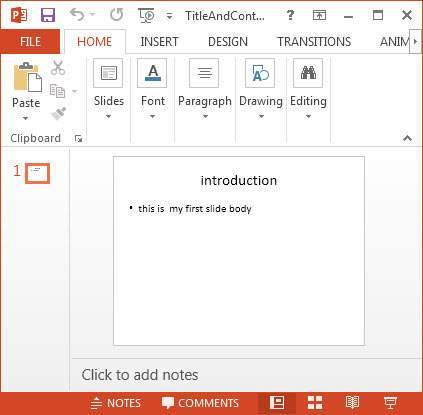
同样,您也可以创建具有不同布局的幻灯片。